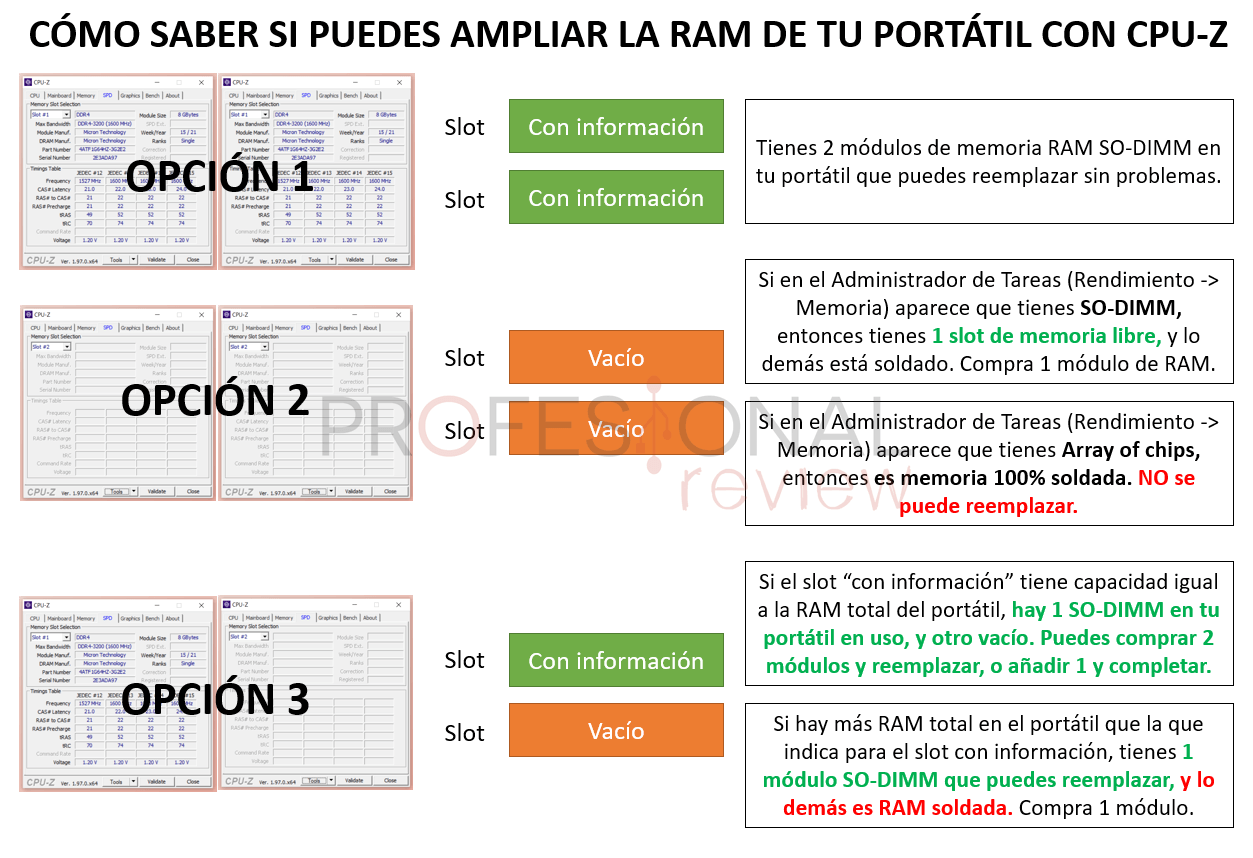¿Necesitas ampliar la RAM de tu ordenador portátil? En este artículo, te enseñaremos cómo saber si puedes hacerlo y, en caso de que puedas ampliarla, cómo elegir unas memorias RAM adecuadas para tu propósito. Se trata de una guía válida para todo tipo de portátiles con Windows, así que estamos seguros de que encontrarás la respuesta a lo que necesitas. ¡Vamos allá!
Índice de contenidos
Ampliar la RAM de un portátil es fácil, salvo cuando está soldada

Lo primero que debes saber es cómo es la memoria RAM que está instalada en tu portátil. Básicamente, dependiendo de cómo se haya fabricado el equipo puedes encontrarla de dos formas.

La primera forma es mediante slots de memoria SO-DIMM. Esto significa que la memoria se instala en unas ranuras, que se pueden abrir con gran facilidad, pudiendo reemplazar la RAM por otra. El formato usado es siempre el llamado SO-DIMM, pero deberás preocuparte de elegir el tipo de memoria adecuado (DDR, DDR2, DDR3, DDR4, DDR5…) con las características correctas.
 Si no usa slots SO-DIMM, entonces significa que la memoria RAM está soldada a la placa base del portátil. En este caso, hablamos de una memoria RAM que no es reemplazable. Sí que es cierto que se puede reemplazar toda la placa base, o intentar desoldar las memorias. Pero estamos hablando de un primer método demasiado caro, y un segundo método demasiado difícil y que requiere equipamiento muy especial.
Si no usa slots SO-DIMM, entonces significa que la memoria RAM está soldada a la placa base del portátil. En este caso, hablamos de una memoria RAM que no es reemplazable. Sí que es cierto que se puede reemplazar toda la placa base, o intentar desoldar las memorias. Pero estamos hablando de un primer método demasiado caro, y un segundo método demasiado difícil y que requiere equipamiento muy especial.
Incluso podríamos hablar de una tercera opción bastante común, que son los portátiles que integran ranuras SO-DIMM para ampliar la RAM, pero al mismo tiempo incluyen algunas memorias soldadas. Podemos considerar que este caso es equivalente a usar solo SO-DIMM, ya que se mantendrán unas buenas oportunidades de ampliación.
¿Tengo un portátil con RAM soldada o no?
El punto fundamental para ampliar la RAM de un portátil es saber si está soldada o no. Para ello, podríamos pedirte directamente que abras el portátil y lo descubras «por sorpresa», pero no hace falta, en absoluto. Es realmente sencillo de saber, sobre todo si sigues nuestros pasos, que sirven para cualquier portátil.
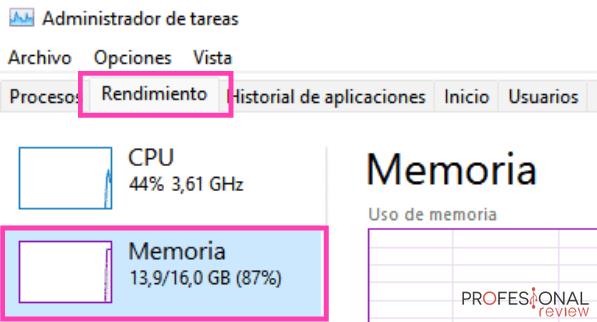 Comencemos por un método sencillo pero poco sofisticado, para el que solo tienes que abrir el Administrador de Tareas. Puedes hacerlo buscando en el menú inicio, con el atajo Ctrl + Alt + Supr o, mejor aún, con el atajo Ctrl + Shift + Esc.
Comencemos por un método sencillo pero poco sofisticado, para el que solo tienes que abrir el Administrador de Tareas. Puedes hacerlo buscando en el menú inicio, con el atajo Ctrl + Alt + Supr o, mejor aún, con el atajo Ctrl + Shift + Esc.
Una vez dentro, haz click (si es necesario) en Más detalles para ver todas las pestañas, y entra en la de Rendimiento. Ahí, selecciona Memoria en la columna izquierda. En este punto, debes fijarte en dos partes: Ranuras usadas y Factor de forma.
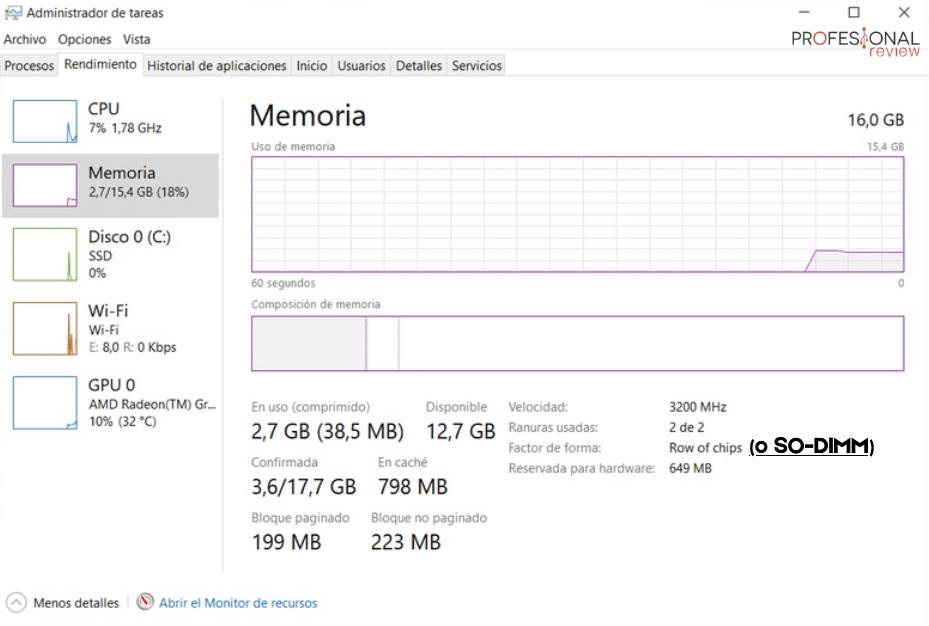 Si en Factor de Forma te indica «Row of chips», entonces tienes una memoria totalmente soldada. En el caso de que diga «SO-DIMM», entonces significa que hay ranuras presentes en las que actualizar la RAM. La cuestión es que el administrador de tareas no sabe si todas las ranuras son SO-DIMM, o si en cambio tenemos una configuración híbrida de RAM soldada y un slot SO-DIMM.
Si en Factor de Forma te indica «Row of chips», entonces tienes una memoria totalmente soldada. En el caso de que diga «SO-DIMM», entonces significa que hay ranuras presentes en las que actualizar la RAM. La cuestión es que el administrador de tareas no sabe si todas las ranuras son SO-DIMM, o si en cambio tenemos una configuración híbrida de RAM soldada y un slot SO-DIMM.
Por lo tanto, vamos a cambiar a un método mejor. Consiste en usar el programa CPU-Z, que puedes descargar desde su web oficial. Este es uno de los más usados del mundo para conseguir información sobre el hardware de un equipo, y aquí nos dará todo lo que necesitamos para ampliar la RAM del portátil.
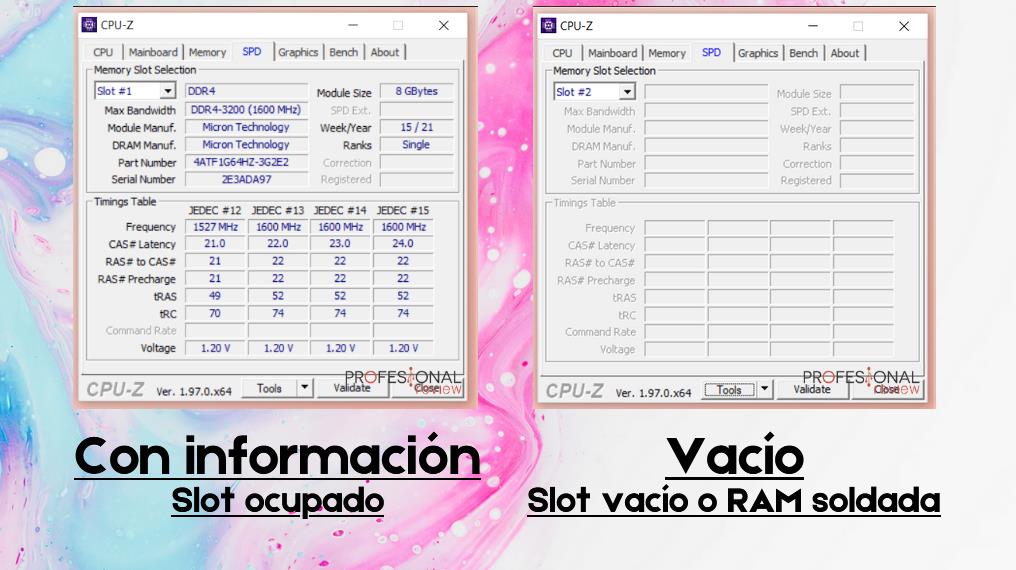 Una vez hayas instalado y abierto el programa, dirígete a la pestaña SPD. Ahí es donde encontrarás información de las memorias ocupadas en cada slot de memoria. Básicamente, cuando un slot del SPD aparece con información, puedes contar con que se trata de un slot SO-DIMM ocupado. En cambio, para los slots que aparezcan vacíos pueden ocurrir dos cosas:
Una vez hayas instalado y abierto el programa, dirígete a la pestaña SPD. Ahí es donde encontrarás información de las memorias ocupadas en cada slot de memoria. Básicamente, cuando un slot del SPD aparece con información, puedes contar con que se trata de un slot SO-DIMM ocupado. En cambio, para los slots que aparezcan vacíos pueden ocurrir dos cosas:
- Que ahí no haya un slot físico reemplazable, sino una ranura soldada. CPU-Z las detecta como slots, pero sin dar ninguna información sobre ellos.
- Que efectivamente haya una ranura libre en la que podemos instalar un módulo de memorias sin ningún problema.
Vamos, que hasta ahora solo podemos llegar a una conclusión: si en los dos slots del SPD aparece información, entonces hablamos de una memoria con 2 ranuras SO-DIMM que podemos reemplazar sin problemas.
 ¿Pero qué ocurre en los otros dos casos posibles? Es decir, si aparecen dos slots libres o un slot libre y otro vacío. ¿Cómo sabemos si corresponden a una ranura en la que instalar RAM o se trata de una memoria soldada?
¿Pero qué ocurre en los otros dos casos posibles? Es decir, si aparecen dos slots libres o un slot libre y otro vacío. ¿Cómo sabemos si corresponden a una ranura en la que instalar RAM o se trata de una memoria soldada?
- Si no aparece información en ningún caso, entonces puede que estemos ante 1 slot soldado y 1 slot vacío, o 2 slots soldados. Para discernirlo, consulta en la pestaña «Memory» si en «Channel #» aparece «Dual». Si aparece «Single», entonces seguramente se trate de un slot soldado y uno disponible. También puedes aprovechar el método del administrador de tareas que te indicamos antes, es más fácil.
- Si aparece información en un slot del SPD y en otro no, es muy fácil de saber:
- Consulta la capacidad del slot del que sí aparece información. Por ejemplo, 8GB. Si se corresponde con la memoria total del portátil, entonces tienes 1 ranura SO-DIMM ocupada y 1 ranura libre.
- En el caso de que la capacidad de ese slot no sea la capacidad total, significa que tienes 1 ranura SO-DIMM ocupada y lo demás es memoria soldada.
Ahora solo falta recordar que, allá donde haya un slot SO-DIMM, podemos reemplazarlo. Pero allá donde haya un slot de memoria soldado no podemos hacerlo.
Sabemos que este proceso es bastante lioso. Por lo tanto, vamos a preparar una pequeña infografía para que puedas aclararte.
Cómo sé qué RAM debo comprar para ampliar mi portátil
Veamos ahora las claves más importantes para saber qué memoria RAM comprar para ampliar tu portátil. No vamos a cubrir las dudas sobre la capacidad: si te preguntas, por ejemplo, si 8GB de RAM es suficiente en un portátil, te recomendamos la lectura de nuestro artículo dedicado a ello. El resumen es que 8GB es normal para uso básico, pero para jugar y usos más exigentes lo recomendable son al menos 16GB.
¿Cuántos módulos instalar?
La primera duda es cuántos módulos de memoria RAM deberíamos comprar para la ampliación. Todo esto depende de dos cosas: del tipo de actualización que quieres realizar y de cuántos hay libres en tu equipo.
Por ejemplo, si tienes los dos slots de memoria ocupados, quizás merezca la pena comprar un kit de 2 memorias nuevo, y vender o dedicar a otro propósito los que tienes actualmente en el portátil. Así te asegurarás la máxima compatibilidad, que el dual channel funcione bien, etc.
En cambio, si tienes un slot disponible, una buena idea es que compres tan solo 1 módulo más para instalar en el portátil. A la hora de ampliar la RAM de un portátil, lo que siempre debemos tener claro es que deberían funcionar bajo dual channel. Es decir, debería haber dos slots de memoria funcionando, y no solo uno. Así mejorarás el rendimiento.
¿Qué tipo de memoria es el adecuado?
 Como te comentamos antes, hay varios tipos de memoria RAM Double Data Rate en el mercado. Debes elegir módulos del tipo adecuado y, a poder ser, de una velocidad correcta. Para no complicarnos demasiado, te recomendamos que consultes el apartado «Memory» de CPU-Z, donde se te indicará en «Type» el tipo de memoria.
Como te comentamos antes, hay varios tipos de memoria RAM Double Data Rate en el mercado. Debes elegir módulos del tipo adecuado y, a poder ser, de una velocidad correcta. Para no complicarnos demasiado, te recomendamos que consultes el apartado «Memory» de CPU-Z, donde se te indicará en «Type» el tipo de memoria.
Lo más común a día de hoy es DDR4, con DDR3 como tecnología que se está volviendo obsoleta, y DDR5 como el futuro de las memorias.
¿Y si me equivoco y la memoria no es compatible?
Claro, siempre puede darse el caso (improbable si eliges adecuadamente, pero bueno) de que las memorias que instales no sean compatibles. En ese caso, no deberías preocuparte ya que no va a causar ningún problema irreversible en tu equipo. Simplemente, no arrancará con esa nueva memoria instalada.
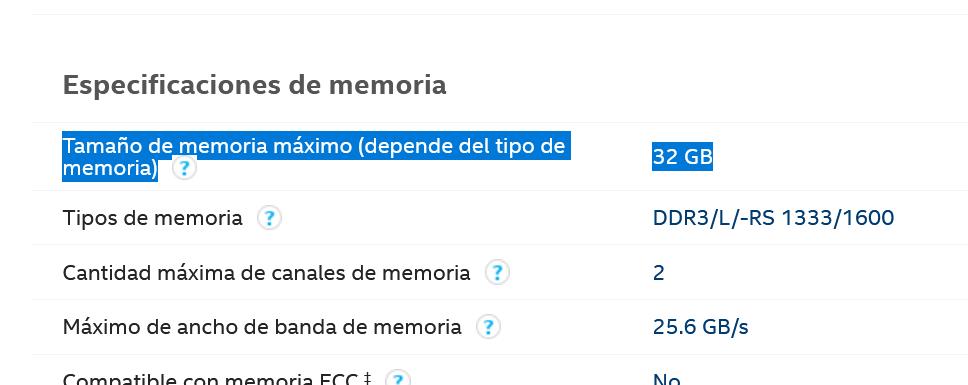 Un punto de incompatibilidad muy importante y donde realmente hay que tener cuidado es en la capacidad de RAM que instalemos. Que un módulo de 16GB o 32GB parezca compatible con tu portátil no significa que lo sea. Y es que según el procesador que tengas tendrás que enfrentarte a un límite de memoria u otro.
Un punto de incompatibilidad muy importante y donde realmente hay que tener cuidado es en la capacidad de RAM que instalemos. Que un módulo de 16GB o 32GB parezca compatible con tu portátil no significa que lo sea. Y es que según el procesador que tengas tendrás que enfrentarte a un límite de memoria u otro.
Para saber esto, lo mejor es consultar los límites de RAM de tu procesador. Aprovechando que tienes CPU-Z, consulta el apartado «Specification» de la pestaña «CPU», y busca el procesador en internet, en la web oficial de Intel o AMD según corresponda. Ahí, se te indicará la cantidad de RAM máxima a instalar.
Con todos estos consejos, podemos elegir el módulo de memoria adecuado. Ojo, porque hay todavía más vías de saber lo necesario para ampliar la RAM de tu portátil:
- Consultar las especificaciones del propio portátil en la web oficial del fabricante, en un PDF oficial de información, etc. En nuestro artículo sobre cómo saber qué piezas tiene mi PC te ayudamos a conocer tu modelo exacto de portátil. Por ejemplo, muchos portátiles que combinan RAM soldada y SO-DIMM indican algo del estilo «8GB RAM (EN PLACA) + 8GB RAM», por ejemplo.
- Aprovechar las herramientas de los fabricantes de memorias RAM para elegir módulos compatibles. Por ejemplo, la web de Crucial nos permite escanear nuestro portátil actualmente o buscar en función del modelo.
El buscador de Crucial es una herramienta muy interesante para saber qué módulos de RAM son compatibles con tu PC, automáticamente. Kingston también la ofrece.
Cómo abrir tu portátil para ampliar su RAM
 Ahora, solo faltaría abrir el portátil para instalar la memoria RAM. Este proceso puede ser más o menos difícil en función del portátil. Fíjate en su parte inferior, porque algunos incorporan una pequeña parte específica para cambiar la memoria RAM sin complicaciones. En otros muchos casos, habrá que desatornillar toda la parte inferior del equipo, y extraer toda la carcasa.
Ahora, solo faltaría abrir el portátil para instalar la memoria RAM. Este proceso puede ser más o menos difícil en función del portátil. Fíjate en su parte inferior, porque algunos incorporan una pequeña parte específica para cambiar la memoria RAM sin complicaciones. En otros muchos casos, habrá que desatornillar toda la parte inferior del equipo, y extraer toda la carcasa.
 La RAM es muy fácil de localizar en el interior del equipo. Ya has visto los slot DIMM varias veces en este artículo,
La RAM es muy fácil de localizar en el interior del equipo. Ya has visto los slot DIMM varias veces en este artículo,
Palabras finales y conclusión
Ampliar la RAM de un portátil es un proceso muy sencillo si tenemos las cosas claras. En este artículo, te hemos explicado a fondo qué debes saber para poder actualizar las memorias de tu portátil.
Lo principal es discernir si tu equipo tiene RAM soldada o si, en cambio, cuenta con slots SO-DIMM. Si se da el último caso, podrás reemplazarla, ya sea cambiando totalmente todos los módulos o solo aquellos que necesites. Para comprobarlo te hemos mostrado dos métodos muy buenos, usando el Administrador de tareas y el programa gratuito CPU-Z.
Te recomendamos la lectura de las mejores memorias RAM del mercado.
Una vez se determina cuántos módulos de memoria se van a instalar, hay que decidirse sobre cuántos comprar, conocer de qué tipo tiene que ser la memoria (DDR3, DDR4, DDR5…) y asegurarse de su compatibilidad. ¡Esperamos haberte ayudado en este artículo!